AWDL-Macke nach Systemupdates
WLAN-Probleme am Mac: Direktverbindungen deaktivieren soll helfen
Das Kürzel AWDL steht für die Systemfunktion „Apple Wireless Direct Link“ und beschreibt ein WLAN-Feature, das Apple für immer mehr Systemfunktionen wie etwa AirDrop und AirPlay einsetzt.
Direktverbindungen stören reguläres WLAN
AWDL hilft Apple-Geräten dabei, weitgehend konfigurationsfreie Direktverbindungen untereinander aufzubauen, die dann für alle möglichen Features genutzt werden.
Von der geteilten iCloud-Zwischenablage, über Handoff bis hin zur Kamera-Übergabe und der gleichzeitigen Nutzung von Maus und Tastatur an iPad und Mac – Apple nutzt AWDL dafür das Zusammenspiel zwischen unterschiedlichen Endgeräten so reibungslos wie möglich zu machen.
Mitunter beeinflusst die Magie, die dank AWDL im Hintergrund des typischen Arbeitsalltages stattfindet, jedoch die Performance der ganz regulären WLAN-Anbindung, die für schnelle Datei-Transfers, eine gute Performance bei Video-Konferenzen und Online-Spielen sowie für hochauflösendes Videostreaming vorausgesetzt wird.
AirDrop lässt sich deaktivieren, AWDL nicht
Ein Problem, das nach Recherchen der auf WLAN-Performance spezialisierten Software-Anbieter von Meter seit den jüngsten System-Updates von macOS im Oktober und November massiv zugenommen hat und sich durch die Deaktivierung der AWDL-Funktion wieder in den Griff bekommen lassen soll.
So soll der in regelmäßigen Abständen durchgeführte Umgebungs-Scan der AWDL-Funktion für das kurzfristige Einbrechen der WLAN-Performance verantwortlich sein.
Terminal-Skript soll helfen
Leider besitzt Apples AWDL-Funktion keinen eigenen Ausschalter in den Systemeinstellungen des Macs. Diesen stellen die Meter-Entwickler nun auf ihrer Webseite in Form eines Terminal-Skriptes für fortgeschrittene Anwender zur Verfügung.
Das Skript läuft im Systemhintergrund und deaktiviert die AWDL-Funktionen so lange bis dieses wieder abgeschossen wird.
Dieser Terminal-Befehl installiert das Skript, das AWDL im Systemhintergrund deaktiviert.
bash <(curl -sL https://www.meter.com/awdl.sh)
Dieser Terminal-Befehl schmeißt das Skript wieder vom System und aktiviert AWDL damit wieder.
sudo pkill -f /tmp/disable_awdl.sh; sudo ifconfig awdl0 up
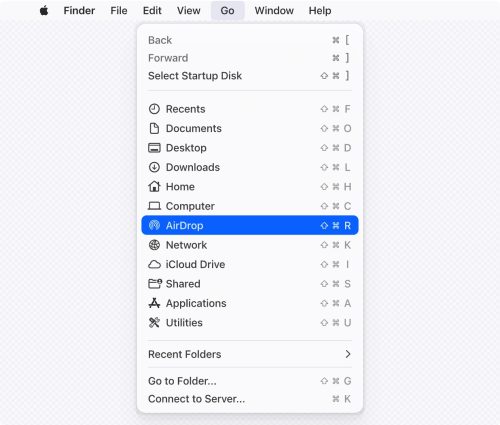
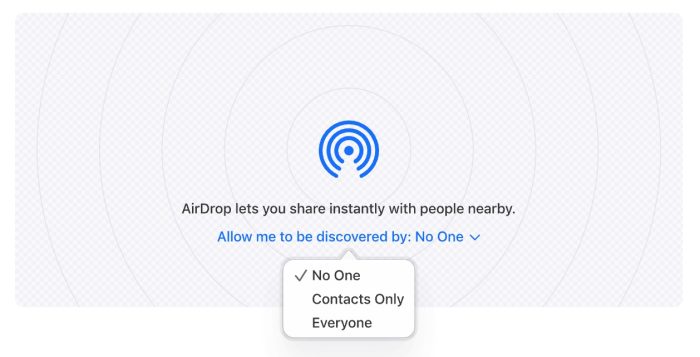
Wow, ich soll einfach regelmäßig ein Script von einer Weburl laden und (vermutlich mit root-rechten) ausführen? Ganz schön mutig iFun! Sicherlich prüft ihr 24/7 dass das Script auch bestimmt nichts anderes macht, oder?
test
Kannst hier: https://surl.be/K6wT5y dir den Code bwz. das Shell Script anschauen. Es macht nichts anders als was es vorgibt zu machen.
Alternativ kann man auch via GUI AirDrop und Bluetooth ausschalten, um die Wirkung zu testen.
Hi,
wenn man sich das Script anschaut wird es einmal vom Server geladen und deaktiviert die Schnittstelle awdl0. Das Script terminiert dann. Ich kann nicht sehen, dass dies zum Permanentstart konfiguriert wird.
#!/usr/bin/env bash set -euo pipefail while true; do if ifconfig awdl0 |grep -q "<UP"; then (set -x; ifconfig awdl0 down) fi sleep 1 donedennoch ist es verrückt von einer URL morgen ein Script zu starten, was heute als gut geprüft wurde ;-)
Bei Apple geht es zurück in die Steinzeit wo man alles per Konsolenbefehle machen musste.
Na eigentlich ist das doch bei Apple traditionell so, nur nix anbieten was einen User verrät..
Kann mich noch an MacOS 10.x erinnern wo smb nur über die Konsole ging.
Ich nutze Apple, weil ich genau so nicht rumfrickeln möchte…
Hast du denn solch ein Problem? Die meisten nämlich überhaupt nicht.
Ich gehöre auch zu denen. Ich will einfach nicht mehr tricksen müssen. Es soll einfach gehen. Früher ´war das so, aber jetzt muss man immer mehr rumfrickeln.
Wenn hier jetzt ein paar Hacker mitlesen das Einfallstor für malware oder sogar schlimmeres. Man kann über die Shell auch gleich mal alle Dateien verschlüsseln…
Geht ja auch so einfach. Ohne Passwörter und co.
Würde das auch das ständig blinkende WLAN Symbol fixen? Das nervt mich leider ziemlich. Meist bin ich mit einem Netzwerk verbunden, das Symbol „blinkt“ aber trotzdem.
Dieser Beitrag von Meter wurde auch im Zusammenhang mit WLAN Problemen in der aktuellen Beta-Firmware von UniFi für deren Access Points in den Community Foren gepostet. Scheinbar betrifft das tatsächlich nicht wenige Apple-Nutzer.
Ich frage mich, ob dies ggf. auch iOS betrifft. Zumindest hatte ich in letzter Zeit schön ab und zu WLAN Abrisse am iPhone 13, wo es zuvor gut ging.
Ich bin einer von denen. Nach einem iPhone Neustart wird das WLAN Password nicht akzeptiert.
Das sollte durch Neustart des Routers gelöst werden.
Man kann auch einfach „sudo ifconfig awdl0 down“ und „sudo ifconfig awdl0 up“ verwenden. Und mit „ifconfig“ den Status überprüfen. Hab ich heute getestet. Habe überall Unifi im Einsatz, und WLAN ist tatsächlich um einiges besser, auch mit iOS, wenn awdl deaktiviert ist.
Leider nein, weil awdl0 ständig neu gestartet wird.
Ich bin von dem Problem massiv betroffen. Man merkt das, wenn man gerade was macht, was absolut stabile Ping-Zeiten benötigt: Zum Beispiel per GeforceNow ein Spiel streamen.
Wenn man das nicht macht, wird man selbst bei regulären Video-Streams i.d.R. niemals merken, dass man dieses Problem hat.
Reproduzieren kann man das einfach, in dem man fast.com aufruft und am Ende der Messung auf „Weitere Informationen“ klickt.
Bei mir wird das Problem dann (während der Messung) durch folgende Aktionen ausgelöst:
Die Geschwindigkeit bricht sofort massiv ein.. also so von 1GBit/s auf 5-10MBit/s. Die Latenz geht von 10-50ms hoch auf >1s. Das Problem bleibt dann mehrere Minuten bestehen, manchmal geht es erst durch einen Reboot weg.
Für das Web und Video/Audio-Streaming sind du obigen Werte nicht unbedingt ein Problem, beim Spielen allerdings schon. Das geht soweit, dass dieses Apple-Problem sogar in den Support-Dokumenten von Google Stadia thematisiert wird.
Hinweis: Das Ausführen des Skriptes wie im Artikel beschrieben ist ein massives Sicherheitsrisiko. Ladet euch lieber das Skript direkt runter und führt es bei Bedarf aus:
https://raw.githubusercontent.com/meterup/awdl_wifi_scripts/main/disable_awdl.sh
Betrifft auch die HomePods sobald man Multiroom-Musik hört. Irgendwann, nach einiger Zeit kommt es zu Störungen, die Misik hört auf zu spielen (also die Verbindung zum WLAN wird unterbrochen) und dann fliegen auch kurz, ca für 10 Sekunden, alle anderen Geräte aus dem WLAN raus.